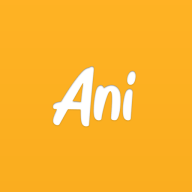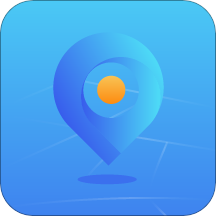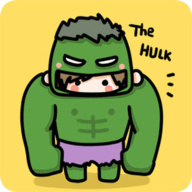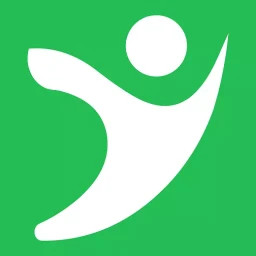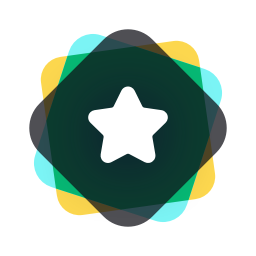高德地图如何设置最快速度导航路线?
作者:佚名 来源:未知 时间:2025-06-14
使用高德地图进行导航时,我们常常希望选择一条速度最快的路线,以便更快地到达目的地。无论是日常通勤还是长途旅行,一个高效的导航设置都能帮助我们节省时间,提升出行体验。接下来,我将详细介绍如何在高德地图上设置速度最快的导航路线,帮助大家轻松实现快速出行。
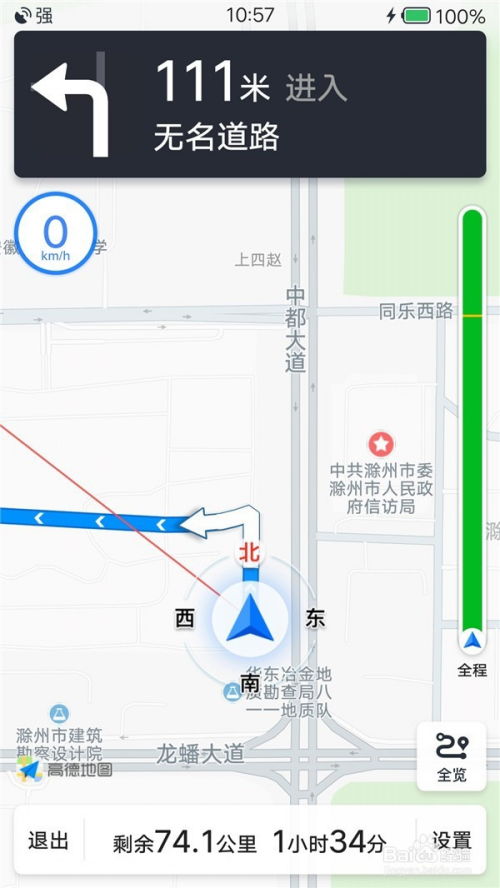
一、打开高德地图应用
首先,确保你已经在手机上安装了高德地图应用。如果还没有安装,可以前往应用商店搜索“高德地图”进行下载和安装。安装完成后,打开高德地图应用。
二、进入设置界面
1. 打开高德地图:在手机上找到并点击高德地图图标,启动应用。
2. 进入“我的”界面:打开应用后,通常默认进入的是地图界面。此时,你需要点击页面右下角的“我的”按钮,进入个人中心界面。
3. 进入设置界面:在“我的”界面中,向下滑动找到并点击“设置”选项。这一步是进入高德地图设置的关键。
三、导航设置选择速度最快
1. 进入导航设置:在“设置”界面中,找到并点击“导航设置”选项。导航设置是高德地图中用于调整导航相关参数的地方。
2. 选择速度最快:在“导航设置”界面中,你会看到多个选项,如“躲避拥堵”、“避免收费”、“速度最快”等。为了选择速度最快的路线,你需要点击“速度最快”选项。通常,这个选项会有一个明显的勾选框,点击勾选框即可选择。
四、确认并保存设置
1. 确认选择:在选择“速度最快”后,确保勾选框已经打上勾,表示你已经成功选择了这个选项。
2. 保存设置:在确认选择无误后,你可以点击界面右上角的“保存”或“返回”按钮,保存你的设置并退出设置界面。
五、开始导航
1. 输入目的地:设置完成后,返回到地图界面。在搜索框中输入你想要前往的目的地地址,并点击搜索按钮。
2. 选择路线:在搜索结果中,高德地图会为你规划出多条可能的路线。由于你已经设置了速度最快,系统会自动为你选择一条预计耗时最短的路线。当然,如果你想要查看其他备选路线,可以点击“路线”按钮进行查看和选择。
3. 开始导航:选择好路线后,点击“开始导航”按钮,高德地图就会开始为你提供导航服务。在导航过程中,你可以实时看到当前位置、行驶速度、预计到达时间等信息,并听到语音提示。
六、其他注意事项
1. 实时路况:虽然你已经选择了速度最快的路线,但实际行驶中可能会遇到各种路况变化。为了获取最准确的导航信息,建议开启高德地图的实时路况功能。这样,你可以实时看到当前道路的拥堵情况,并根据需要调整路线。
2. 导航偏好:除了速度最快外,高德地图还提供了其他导航偏好设置,如躲避拥堵、避免收费等。你可以根据自己的实际需求,在导航设置中进行选择和调整。
3. 版本更新:随着技术的不断进步和用户需求的变化,高德地图会不断推出新版本和功能更新。为了保持导航的准确性和便捷性,建议定期检查并更新高德地图应用。
七、常见问题解答
1. 为什么高德地图没有为我选择速度最快的路线?
可能的原因包括:实时路况影响、导航偏好设置不正确、高德地图版本过旧等。请检查并调整相关设置,或更新高德地图应用。
2. 如何在导航过程中临时改变路线?
在导航过程中,如果遇到突发情况需要改变路线,你可以点击导航界面上的“重新规划”或“偏离路线”按钮。高德地图会根据当前位置和目的地,为你重新规划一条合适的路线。
3. 高德地图的导航声音可以调整吗?
是的,你可以在高德地图的设置中调整导航声音的音量和语速。在“导航设置”界面中,找到“语音播报”选项,并根据需要进行调整。
八、小技巧分享
1. 使用收藏夹:如果你经常前往某些地点,可以将这些地点添加到高德地图的收藏夹中。这样,下次导航时就可以直接从收藏夹中选择目的地,更加方便快捷。
2. 分享位置:在导航过程中,如果你需要与家人或朋友分享当前位置或目的地信息,可以使用高德地图的分享功能。点击导航界面上的“分享”按钮,即可将位置信息通过社交媒体、短信等方式发送给其他人。
3. 离线地图:如果你在没有网络信号的区域使用高德地图进行导航,可以提前下载离线地图。在“设置”界面中,找到“离线地图”选项,并下载你需要的区域地图。这样,即使在没有网络的情况下也能进行导航。
通过以上步骤和注意事项的介绍,相信你已经掌握了如何在高德地图上设置速度最快的导航路线的方法。无论是日常通勤还是长途旅行,高德地图都能为你提供高效、便捷的导航服务。希望这篇文章能够帮助到你,让你的出行更加轻松愉快!
- 上一篇: 花呗从未逾期,为何突然无法使用?
- 下一篇: 轻松打造:绝美简约盘发教程